Hostwinds Tutoriais
Resultados da busca por:
Índice
Como instalar o cPanel em seu VPS
O CPALEL é o painel de controle baseado na Web mais amplamente usado no setor de hospedagem na web.Os planos de hospedagem e hospedagem da Web compartilhados e comerciais com ventos hosts incluem acesso ao CPALEL para gerenciar a conta de hospedagem da web a partir de um painel de controle fácil de usar.Hostwinds Cloud VPS e servidores dedicados não incluem acesso ao cPanel por padrão.No entanto, você pode comprar uma licença cpanel para o seu VPS em nuvem ou Servidor dedicado Se você precisar usar o CPanel/WHM no seu VPS em nuvem ou servidor dedicado.Este guia discutirá a instalação do CPALEN em seu VPS em nuvem ou servidor dedicado manualmente aqui no Hostwinds depois de comprar uma licença.
Pré-requisitos
- Hostwinds Servidor Privado Virtual que atende aos requisitos mínimos
- Licença CPanel ativa e apontando para o seu endereço IP
- Acesso ao seu portal de controle de nuvem
Crie um novo VPS
Para o acesso mais rápido a um servidor cPanel, crie um novo VPS da nuvem do controle de nuvem portal.Esta seção deste guia detalhará esse método.
Passo 1: No seu portal de controle de nuvem, clique no Crio botão e clique Servidoras. Isso o levará à nova página do Crie VPS que gerará o pedido.
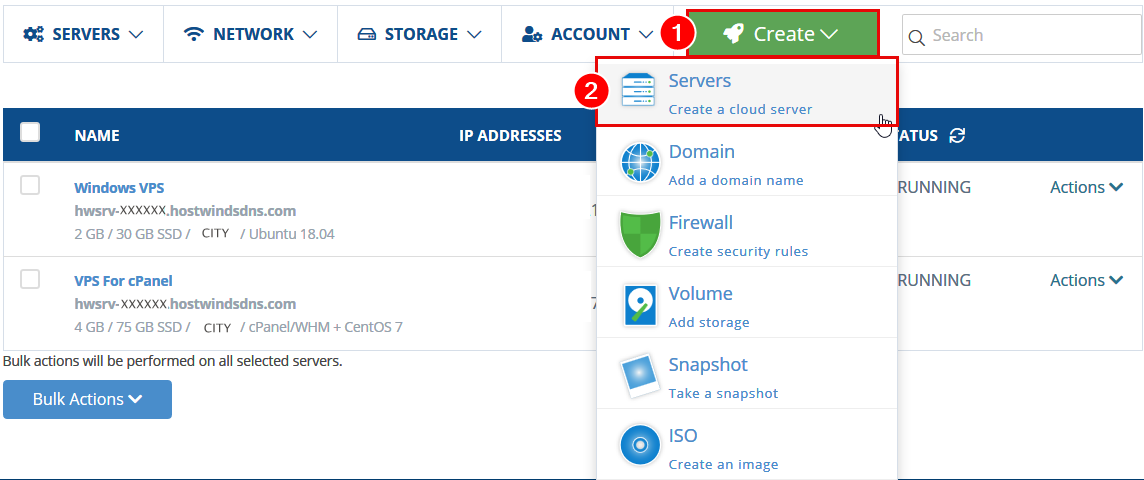
Etapa 2: Na imagem selecionada do servidor seção, clique no Sistema operacional Tab se ainda não estiver lá.Então, clique no cPanel opção.
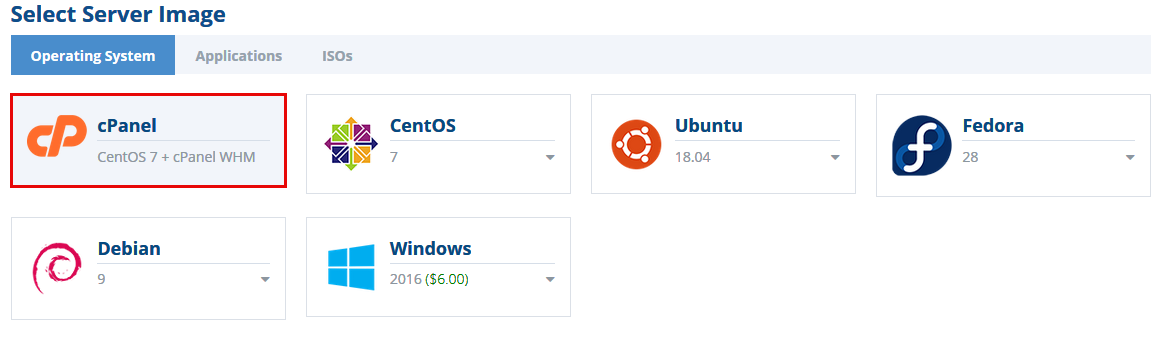
Etapa 3: A seleção padrão no Gestão e Dirigir As seções de opções já estão definidas para nossas configurações recomendadas.No entanto, você pode alterá -los para não gerenciados e HDD, respectivamente, se desejar.Lembre -se de que os serviços não gerenciados fornecem níveis inferiores de apoio ao VPS.Selecione pelo menos a opção de segundo nível para especificações, pois elas atendem às especificações recomendadas para o CPALEL.
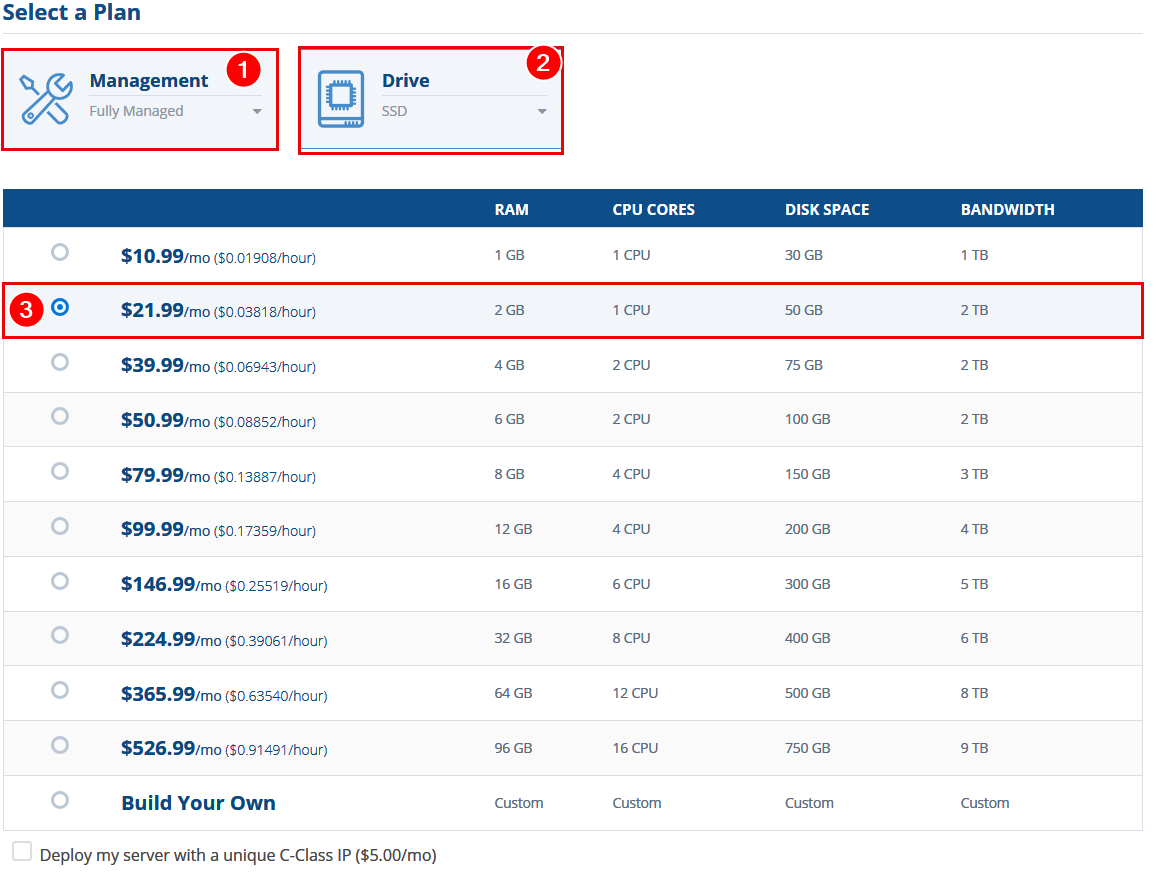
Passo 4: Selecione o local em que o novo VPS da nuvem será criado.Lembre -se de que seu público -alvo se beneficiará mais de um servidor mais próximo deles.Em geral, servir um site para os EUA é melhor feito em um local centralizado.
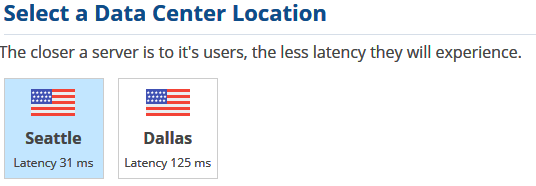
Etapa 5: Você pode inserir um apelido de servidor aqui, que é apenas para o benefício da fácil identificação.Não afetará o preço, o desempenho ou outros aspectos funcionais do servidor.Selecione o ciclo de faturamento para esta instância, tendo em mente que haverá uma taxa prorada com base na data de faturamento do aniversário.
Por favor, note que, embora Faturamento por hora Pode ser selecionado aqui, não recomendamos para serviços de longo prazo.
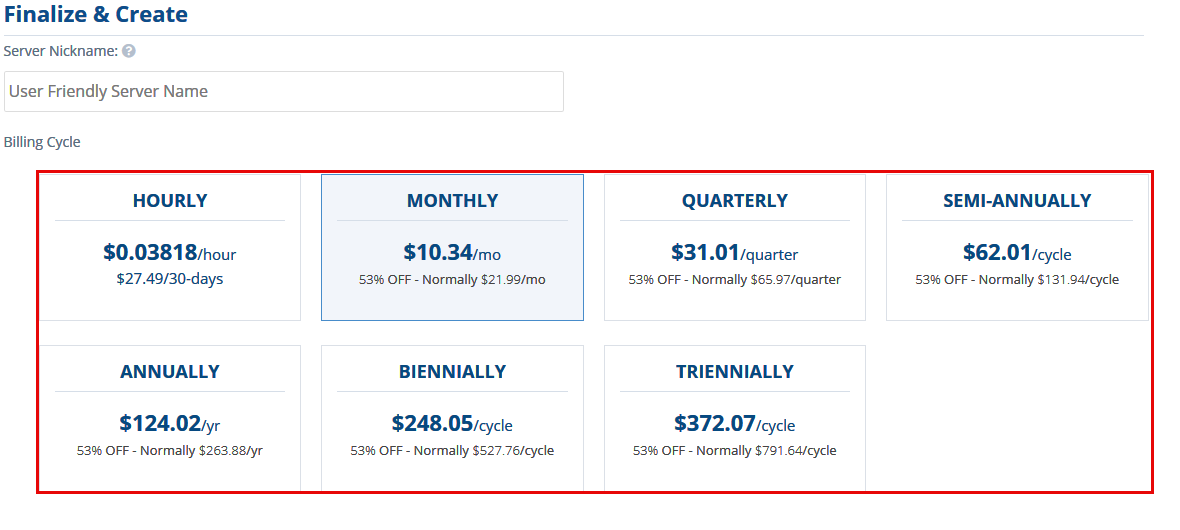
Etapa 6: Clique Criar servidor para concluir o pedido e gerar a fatura.
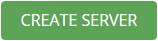
Etapa 7: Depois que a fatura gerada é paga e concluída, o servidor desovará e criará automaticamente.Você receberá os detalhes do servidor em um email enviado ao arquivo após o servidor ser criado com êxito.
Reinstale um VPS existente
Outro método de obtenção de acesso a um VPS com cPanel é reinstalar o sistema operacional de um VPS existente.Esta seção deste artigo discutirá esse método.
Passo 1: No seu portal de controle de nuvem, clique no título do VPS que você planeja usar para o CPALEL.Como alternativa, você pode clicar Ações e depois Avançado do menu Ações à direita.
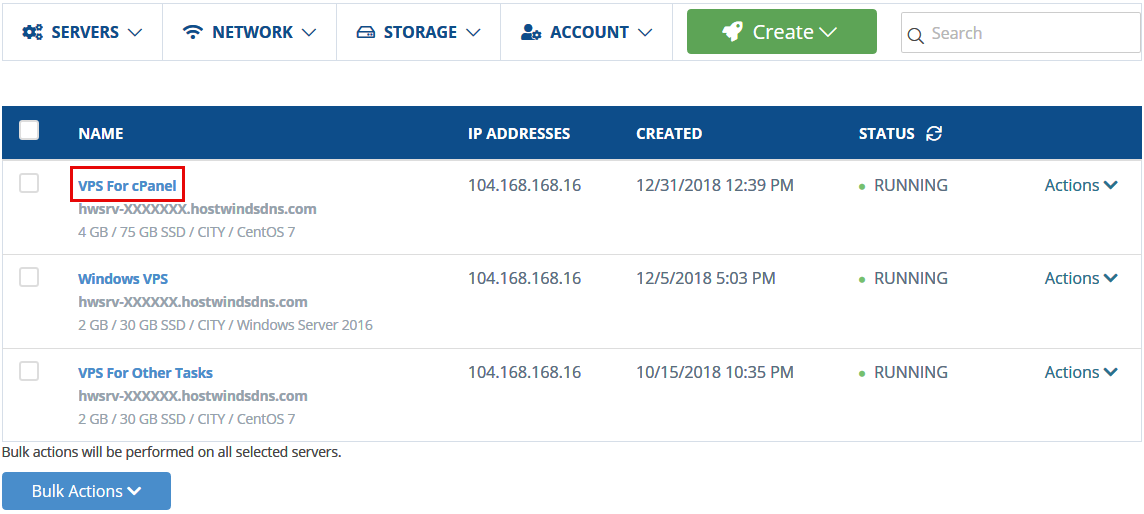
A etapa a seguir excluirá todos os dados no VPS.Certifique-se de ter um backup ou confirmar que você não tem informações para se importar com o VPS antes de prosseguir.Quaisquer dados excluídos neste processo são Não recuperável. Você opta por continuar com este processo por sua conta e entendimento de que isso irá excluir permanentemente e irreversivelmente excluir quaisquer dados sobre o Cloud VPS escolhido.
Passo 2: Clique no verde Ações botão e clique em Reinstale. Uma sobreposição exibirá que mostra as opções disponíveis para instalar.Clique no Sistemas operacionais guia se ainda não estiver selecionado.Então, clique no cPanel telha.Finalmente, clique em confirme para instalar a imagem selecionada para o VPS.
Isso pode levar até dois ou três minutos para ser concluído.Eventualmente, você verá o mesmo VPS listado na sua lista de instâncias Agora mostrando o modelo CPanel + CentOS 7 OS instalado.
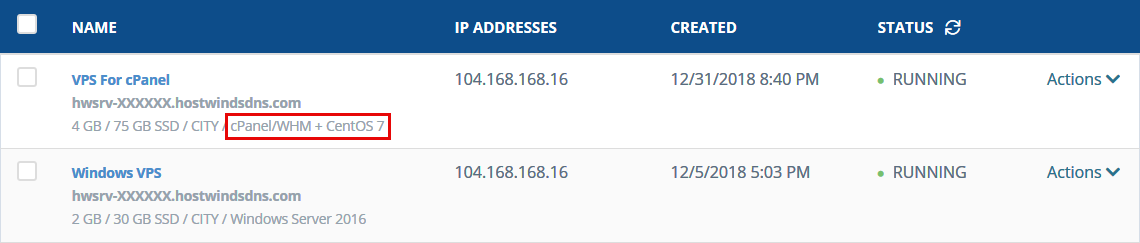
Escrito por Michael Brower / Junho 11, 2021
